Hướng dẫn ghép ảnh bằng PicsArt, lồng ảnh trên điện thoại Android, iPh
Giờ đây công việc ghép ảnh trở nên đơn giản hơn rất nhiều khi người dùng chỉ cần ghép ảnh bằng PicsArt, ứng dụng này hỗ trợ nhiều chế độ ghép ảnh khác nhau để người dùng có nhiều sự lựa chọn hơn bao gồm chế độ Lưới, chế độ Phong cách tự do và chế độ Khung. Ghép ảnh vào khung bằng PicsArt Android – Hướng dẫn chèn Overlays vào Picsart trên Android Làm mịn da bằng Picsart trên thiết bị Android Ghép ảnh trên Android Làm ảnh tan biến bằng PicsArt trên iPhone
Hiện nay có nhiều ứng dụng chỉnh sửa ảnh như B612, Camera 360, BeautyPlus, Snapseed… nhưng tuy nhiên PicsArt lại là ứng dụng được nhiều người dùng lựa chọn. Thiết kế giao diện thân thiện, tích hợp các chế độ chỉnh sửa hữu dụng cùng với nhiều hiệu ứng effect khác nhau, đó là những ưu điểm nổi trội của phần mềm chỉnh sửa ảnh này.
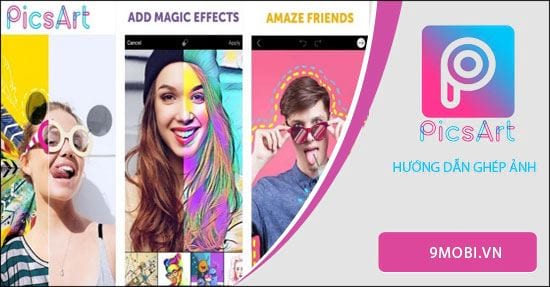
PicsArt tích hợp nhiều chế độ ghép ảnh khác nhau
Hướng dẫn ghép ảnh bằng PicsArt
Bước 1: Trước tiên bạn cần tải ứng dụng này về máy. Các bạn có thể download ứng dụng này trực tiếp trên smartphone thông qua các kho ứng dụng như Appstore hoặc CH Play. Ở bài hướng dẫn bên dưới đây, mình sẽ hướng dẫn các bạn tải trên hệ điều hành Android. Các bạn truy cập vào ứng dụng CH Play -> Tìm kiếm với từ khóa PicsArt ->Cài đặt . Ngoài ra, các bạn có thể download ứng dụng PicsArt về máy theo link bên dưới đây:
– Download: PicArt cho Android– Download: PicArt cho iPhone
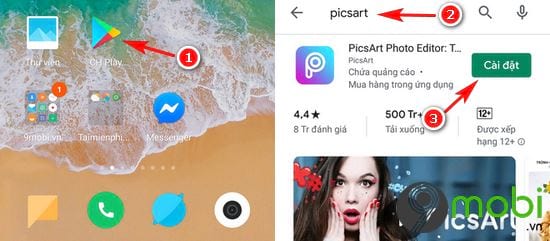
Bước 2: Bạn ngồi đợi ứng dụng này được tải về máy ->Mở để truy cập PicsArt
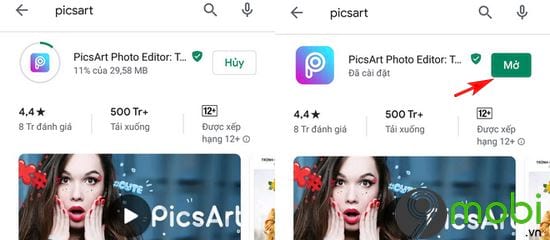
Bước 3: Nếu như bạn đã có tài khoản này, bạn tiến hành đăng nhập . Nếu chưa có bạn có thể chọn vào Tạo tài khoản . Nếu muốn dùng thử phần mềm này bạn chọn vào dòng Bỏ qua nằm trên cùng góc phải phần mềm ->Tiếp tục .
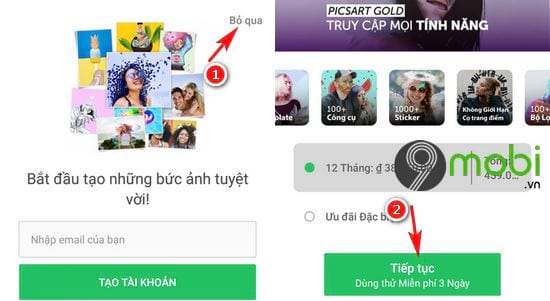
Bước 4: Quay trở lại giao diện chính của ứng dụng, bạn chọn vào biểu tượng hình dấu + -> Kích vào Cho phép khi có thông báo hiện lên.
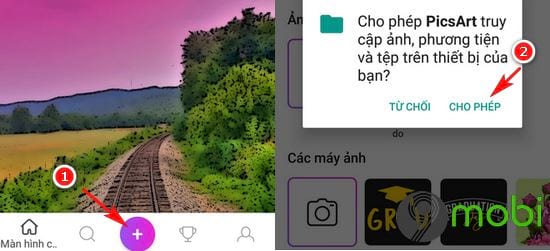
Bước 5: Kéo xuống dưới bạn sẽ nhìn thấy chế độ Ảnh ghép . Ở đây sẽ có ba chế độ Lưới, Phong cách tự do và các khung. Chế độ Lưới sẽ có danh sách các khung hình ghép cho sẵn, chế độ Phong cách tự do bạn có thể ghép các ảnh tùy ý lại với nhau, chế độ Các khung sẽ gồm các khung về nhiều chủ đề khác nhau như sinh nhật, tình yêu…Tùy vào sở thích khác nhau các bạn có thể lựa chọn khung phù hợp. Chế độ lưới hiện nay được đa số người dùng sử dụng vì sự tiện lợi ghép theo danh sách sẵn có.
Ví dụ ở đây mình chọn vào chế độ Lưới ->Chọn các ảnh cần ghép ->Ấn vào mũi tên màu tím trên cùng góc phải ứng dụng.
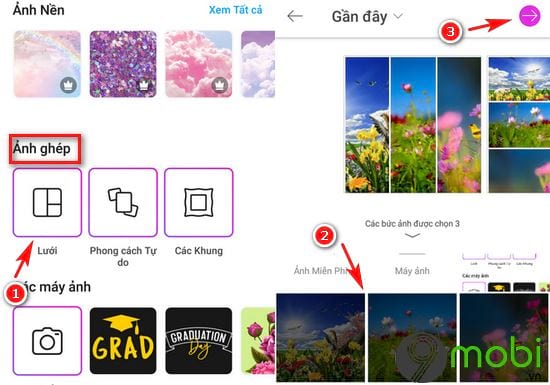
Bước 6: Màn hình chính của ứng dụng lúc này sẽ hiển thị các khung với các ảnh được ghép lại với nhau. Để thay đổi kiểu ghé p khác bạn di chuyển các ô vuông nằm bên dưới. Sau khi lựa chọn phù hợp bạn ấn vào mũi tên bên phải trên cùng. Nếu có nhu cầu chỉnh sửa thêm bớt các hiệu ứng cho bức ảnh trở nên đa dạng hơn các bạn có thể sử dụng thanh công cụ ngang của ứng dụng. Sau khi chỉnh sửa xong, các bạn chọn tiếp mũi tên bên phải trên cùng của PicsArt.
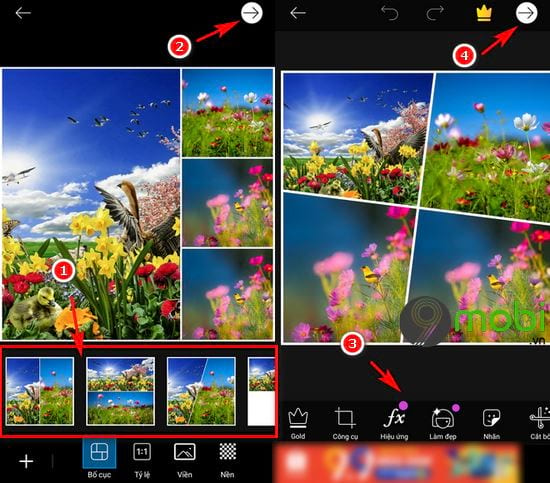
Bước 7: Tiếp đến các bạn nơi muốn lưu ảnh , có thể lựa chọn thư viện của máy, trên Facebook, Instagram…-> Chọn vào Xong ->Lưu.
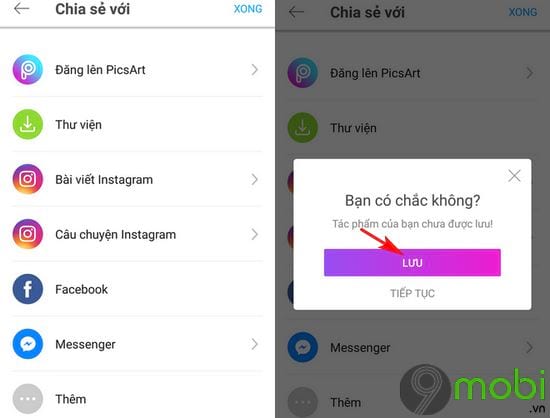
Bước 8: Tương tự nếu như bạn muốn ghép ảnh tùy ý bạn chọn vào chế độ Phong cách tự do .
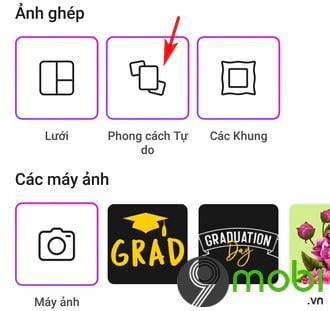
Bước 9: Lựa chọn các ảnh cần ghép ->Thêm .
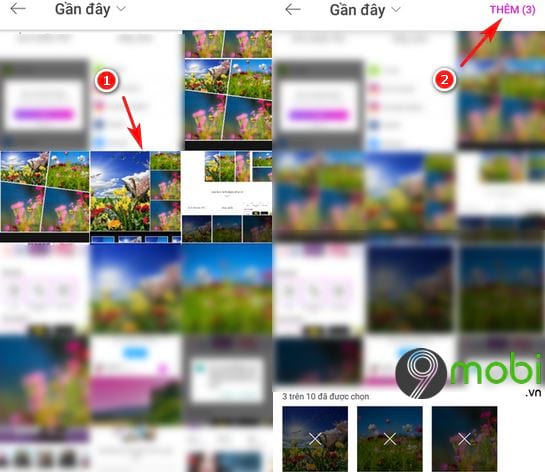
Bước 10: Trong đây bạn có thể di chuyển, thay đổi kích cỡ hoặc xoay ảnh theo các hướng các nhau. Khi đã chỉnh sửa xong bạn chọn vào mũi tên trên cùng góc phải ứng dụng. Chọn tiếp mũi tên góc phải lần nữa nếu như bạn không muốn thêm các hiệu ứng khác vào bức ảnh.
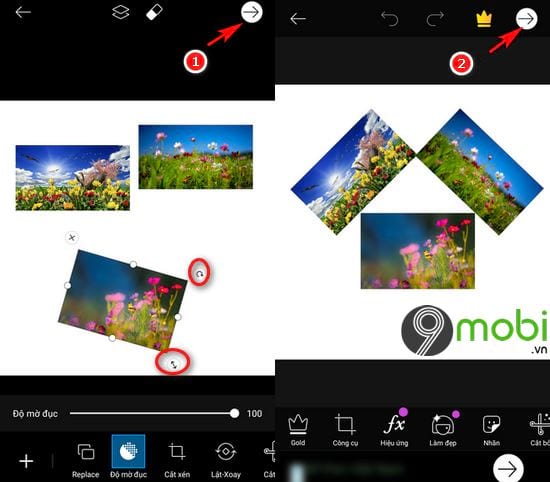
Bước 11: Cũng tương tự như bên trên, bạn chọn nơi muốn lưu ảnh ->Xong ->Lưu .
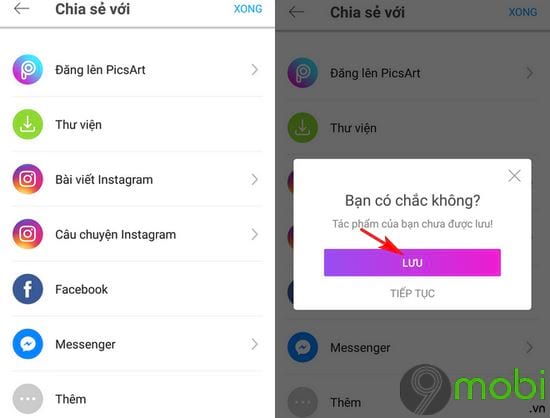
Bước 12: Để ghép ảnh vào các khung sinh nhật, tình yêu… bạn lựa chọn vào chế độ Các khung .
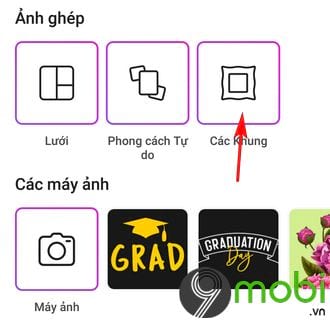
Bước 13: Lựa chọn khung yêu thích ->chọn ảnh cần ghép ->Chọn vào mũi tên tím trên cùng góc phải.
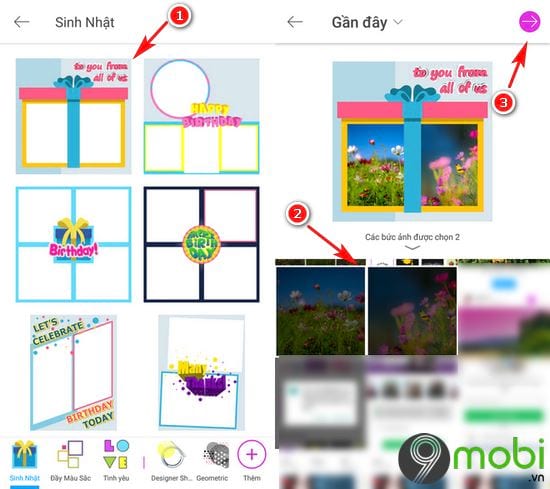
Bước 14: Cũng tương tự như 2 chế độ trên, nếu như không muốn chỉnh sửa thêm bớt các hiệu ứng vào ảnh, bạn ấn vào mũi tên bên phải trên cùng 2 lần sau đó.
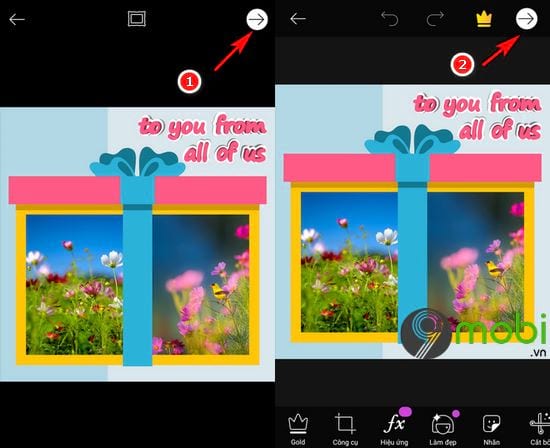
Bước 15: Chọn nơi cần lưu ảnh ->Xong ->Lưu .
Originally posted 2021-09-21 07:34:25.
- Share CrocoBlock key trọn đời Download Crocoblock Free
- Cung cấp tài khoản nghe nhạc đỉnh cao Tidal Hifi – chất lượng âm thanh Master cho anh em mê nhạc.
- Top 10 phần mềm Keylogger miễn phí tốt nhất với Windows – QuanTriMang.com
- 3 cách xác định khuôn mặt Online tìm kiểu tóc phù hợp nhanh nhất – friend.com.vn
- Game of Thrones – Staffel 8, Folge 2 [Episodenguide] – PC Magazin
- Hỗ trợ tải tài liệu miễn phí trên các trang chia sẻ tài liệu tailieu.vn, 123doc.org, academia.edu…
- Cách chuyển file PDF sang Autocad – Sang bản vẽ Autocad – friend.com.vn
Bài viết cùng chủ đề:
-
Bí quyết bắt Pokemon không cần di chuyển
-
Làm Sim Sinh Viên,Chuyển đổi gói cước Viettel,Vinaphone,Mobile tại simredep.vn
-
Những phim có cảnh sex trần trụi bị cấm phát hành trên thế giới
-
Mạch đếm sản phẩm dùng cảm biến hồng ngoại – Học Điện Tử
-
6 Mẹo dân gian chữa rướn ở trẻ sơ sinh khi ngủ tự nhiên an toàn
-
Sao kê tài khoản ngân hàng ACB-những điều cần biết
-
Acer Iconia B1-723 – Chính hãng | Thegioididong.com
-
Cách khắc phục lỗi Voz không vào được bạn không nên bỏ qua
-
Tắt mở màn hình iPhone cực nhanh, không cần phím cứng – Fptshop.com.vn
-
[SỰ THẬT] Review bột cần tây mật ong Motree có tốt không?
-
Cách rút gọn link Youtube
-
Chèn nhạc trong Proshow Producer, thêm nhạc vào video
-
Hack Stick War Legacy Full Vàng Kim Cương Tiền ❤️ 2021
-
Cách chuyển font chữ Vni-Times sang Times New Roman
-
Du lịch Thái Lan nên đi tour hay đi tự túc? – BestPrice
-
Cách reset Wifi FPT, đặt lại modem wifi mạng FPT
















